Volgens een recent onderzoek zijn iPhone 6 en 6 Plus nog steeds de meest voorkomende smartphonemodellen ter wereld. In juli 730 waren er wereldwijd 2017 miljoen iPhone-apparaten in gebruik, en bijna drie op de tien zijn iPhone 6 en 6 Plus. Het is logisch dat er meer klachten zijn over iPhone 6-problemen op Apple-forums en sociale media. Daarom gaan we het hebben over veelvoorkomende iPhone 6-problemen en oplossingen.
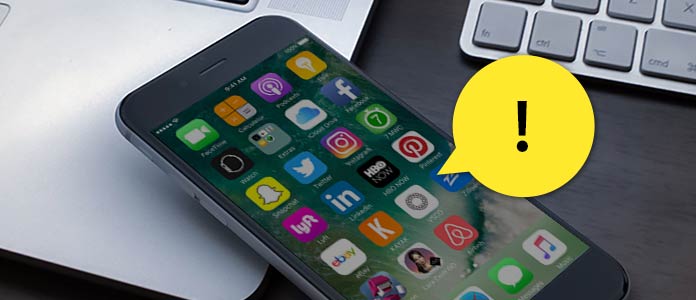
Sommige mensen hebben gemeld dat hun iPhone 6 en 6 Plus langzamer gingen werken en traag reageerden, vooral na een software-update. Als u aan dit iPhone 6-probleem lijdt, kunt u proberen het op te lossen.

Start uw iPhone opnieuw op: druk op de Sleep / Wake en Home knoppen tegelijkertijd totdat het Apple-logo verschijnt.
Fabrieksinstellingen herstellen en herstellen: Ga naar Instellingen > Algemeen > Reset > Wis alle inhoud en instellingen. Vervolgens kunt u de benodigde bestanden herstellen vanaf een back-up.
Sommige mensen hebben te maken met het probleem dat ze geen iMessages en sms-berichten kunnen delen met vrienden die iPhone 6 of 6 Plus gebruiken. Of gebruikers kunnen geen sms-berichten verzenden op hun iPhone 6 en 6 Plus.
Stap 1Ga naar Instellingen > Telefoonnummer > geblokkeerd en zorg ervoor dat de contacten niet op de blokkeerlijst staan.
Stap 2 Schakel iMessage uit en weer in om te zien of de berichten kunnen worden gedeeld.
Stap 3 Start uw telefoon opnieuw op om van dit iPhone 6-probleem af te komen.
Stap 4Probeer de fabrieksinstellingen te herstellen en wis alle inhoud van uw iPhone.
Als iMessages nog steeds niet werkt, moet u contact opnemen met Apple Support.
Apple integreert nieuwe functies en lost bugs op in nieuwe versie van iOS, maar sommige gebruikers klaagden dat ze niet konden updaten.

Software-update op iPhone: maak verbinding met een snel Wi-Fi-netwerk en ga naar Instellingen-> Algemeen-> software bijwerken. Volg de instructies om iOS 10 op uw telefoon te installeren.
Update met iTunes: sluit uw telefoon aan op uw pc en start iTunes. Klik op Controleer op updates in Samengevat paneel om een nieuwe versie van iOS op uw iPhone 6 te installeren. Als het fouten vertoont, kunt u het proberen iOS updaten met iTunes onder DFU-modus.
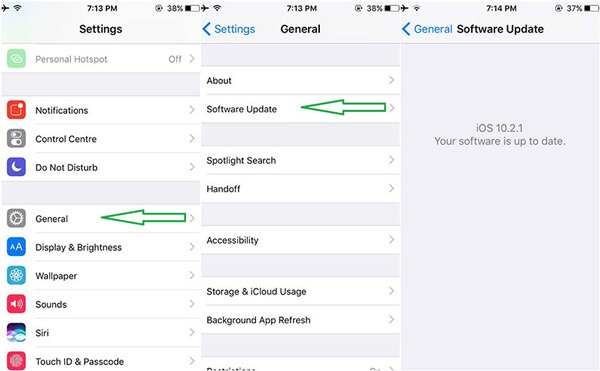
Als muziek op je iPhone 6 knettert als je via een koptelefoon luistert, is dat vervelend en schadelijk voor je oren. Probeer de onderstaande oplossingen om dit iPhone 6-probleem op te lossen.
1. Vervang de hoofdtelefoon door originele, als u een hoofdtelefoon van een derde partij gebruikt.
2. Zet de koptelefoon af en maak de koptelefoonaansluiting schoon.
Een paar iPhone 6/6 Plus-bezitters zijn het iPhone 6-probleem tegengekomen dat handsets crashen of herhaaldelijk worden uitgeschakeld om onbekende redenen.
1. Software-update.
2. Verwijder de app die ervoor zorgt dat de iPhone vastloopt.
3. Fabrieksinstellingen.
Sommige mensen meldden dat ze een zwart scherm kregen wanneer ze de Camera-app op iPhone 6 openden of dat de Camera-app niet normaal werkte.

1. Probeer uw telefoon opnieuw op te starten om van dit iPhone 6-probleem af te komen.
2. Wis alle inhoud en herstel de fabrieksinstellingen.
3. Controleer hardwarefouten.
Wanneer je iPhone 6 touchscreen reageert niet, kunt u de onderstaande oplossingen proberen.
1. Vergrendel uw iPhone en ontgrendel hem weer.
2. Forceer opnieuw opstarten.
3. Herstel naar de fabrieksinstellingen met iTunes.
Touch ID is een speciale functie voor iPhone 6/6 Plus, maar het brengt ook enkele iPhone 6-problemen met zich mee, zoals het niet kunnen gebruiken van Touch ID in bepaalde situaties.
1. Forceer opnieuw opstarten door zowel de slaap / waak- als de startknop ingedrukt te houden.
2. Reinig de Home-knop die zich boven de Touch ID-sensor bevindt.
3. Ga naar Instellingen-> Touch ID & Passcode om uw vingerafdruk opnieuw in te stellen.
4. Herstel de iPhone met iTunes.
Enkele iPhone 6-gebruikers hebben een klacht over ongeldige simkaart- of andere simkaartfouten. Er is iets dat de moeite waard is om te proberen.
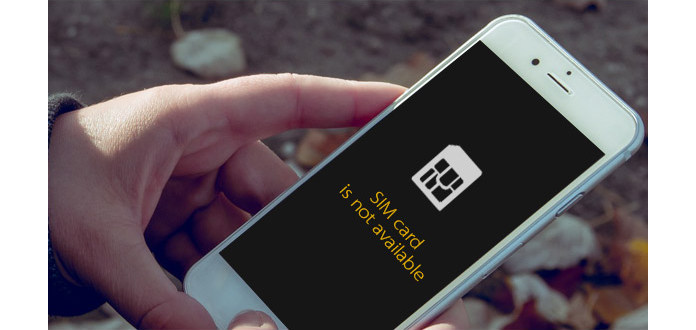
1. Schakel de vliegtuigmodus in en uit.
2. Start de iPhone opnieuw.
3. Verwijder de simkaart en probeer een andere.
4. Werk de software bij.
5. Neem contact op met uw telecomaanbieder.
Als de iPhone 6 stopt met opladen of er gebeurt niets wanneer u hem in het stopcontact steekt, kunt u de stappen volgen om dit probleem met de iPhone 6 zelf op te lossen.
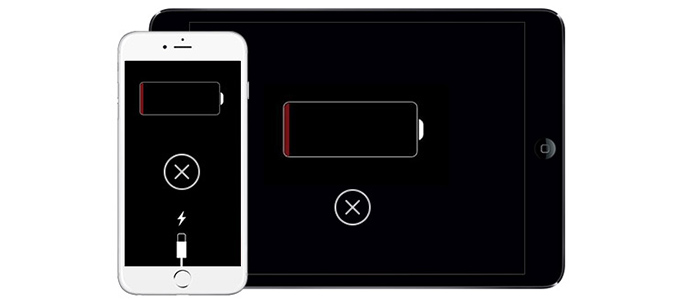
Stap 1Controleer en zorg ervoor dat de adapter, kabel en stopcontact werken en compatibel zijn met uw telefoon.
Stap 2 Forceer opnieuw opstarten op uw iPhone.
Stap 3 Als het nog steeds niet oplaadt, moet u contact opnemen met de technische ondersteuning van Apple.
iPhone 6 Plus heeft een groter scherm, waardoor hij sneller doorbuigt. En nu zijn er al meerdere gebruikers die dit iPhone 6 probleem bij Apple hebben gemeld. Als u ontdekt dat uw iPhone 6 of 6 Plus verbogen is, moet u contact opnemen met Apple en uw telefoon naar het dichtstbijzijnde Apple Center brengen om deze gratis te vervangen.

Heel wat gebruikers zijn het probleem tegengekomen dat er geen geluid is tijdens een telefoongesprek. De oplossingen zijn onder meer:
1. Zorg ervoor dat u de knop Stil hebt uitgeschakeld en de functie Telefoonruisonderdrukking hebt uitgeschakeld. Pas vervolgens het volume aan met de volumetoetsen.
2. Schakel Bluetooth en Wi-Fi uit om extra gadgets los te koppelen.
3. Als u een koptelefoon gebruikt, zet deze dan af en probeer het opnieuw.
4. Forceer opnieuw opstarten.
GPS wordt steeds belangrijker, maar sommige iPhone 6-gebruikers hebben gemeld dat GPS niet meer werkt of dat kaart-apps locaties onnauwkeurig weergeven.
1. Ga naar Instellingen-> Privacy-> Locatieservice en zorg ervoor dat deze functie is ingeschakeld.
2. Gebruik geen metalen telefoonhoesje.
3. Reset netwerk in Instellingen-> Algemeen-> Reset.
4. Neem contact op met de technische ondersteuning van Apple en vervang de antenne of kabel.
Een paar iPhone 6-gebruikers ontdekten dat Bluetooth niet meer werkt wanneer ze zijn verbonden met een autosysteem of Bluetooth-luidspreker. De oplossing is simpel:

Stap 1Ga naar Instellingen-> Algemeen-> Reset en kies Reset netwerkinstellingen.
Stap 2 Forceer uw iPhone opnieuw op te starten.
Stap 3 Voer de fabrieksinstellingen uit.
Plastic strips in de slanke behuizing van de iPhone 6 zorgen ervoor dat de antennes signalen kunnen vasthouden; Dit ontwerp is echter een slecht idee, vooral als je de iPhone in de broekzak stopt. Om dit probleem met de iPhone 6 te voorkomen, kunt u een telefoonhoesje proberen.
Als je een koptelefoon afzet, is er geen geluid op je iPhone 6. Dat betekent dat hij vastzit in koptelefoonmodus.
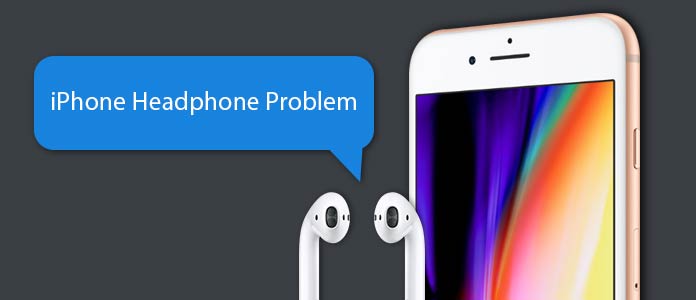
1. Zet de hoofdtelefoon meerdere keren op en af om uw telefoon de juiste conditie te laten vinden.
2. Werk de software bij.
3. Start je iPhone opnieuw op.
4. Wis alle inhoud en herstel de fabrieksinstellingen
Denk eraan om altijd een originele koptelefoon te gebruiken.
Er zijn verschillende klachten over iPhone 6-schermen, een veel voorkomende zit vast in een rood, zwart of blauw scherm. Wanneer u met dit iPhone 6-probleem wordt geconfronteerd, kunt u onderstaande oplossingen proberen.
1. Forceer het herstarten van uw iPhone.
2. Herstel uw mobiele telefoon met iTunes.
3. Als er een hardwarefout is, moet u een Apple Center bezoeken.
Elke telefoon wordt heet tijdens het gebruik; maar als het oververhit raakt, moet u enkele maatregelen nemen.

1. Een herstart kan uw telefoon tijdelijk afkoelen.
2. Verwijder de telefoonhoes.
3. Ruim je iPhone op en probeer de fabrieksinstellingen te herstellen.
4. Neem bij gevaar contact op met Apple Support.
ANe iPhone 6-problemen zijn erger dan dat de mobiele telefoon niet kan worden ingeschakeld. Als je iPhone 6 niet reageert wanneer je op de sluimer- / waakknop drukt, probeer dan de onderstaande oplossingen:
1. Forceer opnieuw opstarten door zowel de sluimer- / waak- als de startknop ingedrukt te houden
2. Herstel het met iTunes.
3. Neem contact op met Apple en vervang de aan / uit-toets.
Een paar iPhone 6-gebruikers zeiden dat ze de iPhone-fout 53 zijn tegengekomen toen ze probeerden de iPhone met iTunes te verbinden. Dacht dat het zei dat dit iPhone 6-probleem een onbekende fout is, oplossingen zijn niet onbekend.
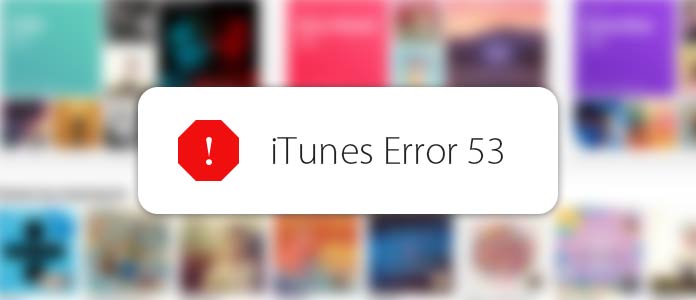
1. Werk iTunes en iOS bij naar de nieuwste versie.
2. Als u Touch ID onlangs heeft gerepareerd, moet u contact opnemen met Apple-ondersteuning.
Vergrote afbeelding of pictogramvullend scherm is een ander veelvoorkomend probleem met de iPhone 6. Het maakt gebruikers moeilijk om te navigeren.
1. Om dit probleem te vermijden, gaat u naar Instellingen-> Algemeen-> Toegankelijkheid en uit te schakelen Zoom.
2. Houd drie vingers vast en dubbeltik op uw scherm om de zaken normaal te maken.
Elke keer dat u een krakend of bedraad geluid via een hoofdtelefoon hoort, kunt u de onderstaande oplossingen gebruiken om er vanaf te komen.
1. Zet de koptelefoon af en maak de koptelefoonaansluiting schoon met een luchtdroger.
2. Vervang door een originele hoofdtelefoon als u een paar van een derde partij gebruikt.
3. Als het een hardwarefout is, neem dan contact op met Apple.
Bijna alle functies op de iPhone hebben een internetverbinding nodig. Als u problemen ondervindt met de Wi-Fi-verbinding, zoals de iPhone 6 maakt geen verbinding met het Wi-Fi-netwerk of blijft deze constant wegvallen, dan kunt u proberen de Wi-Fi- of Vliegtuigmodus opnieuw in te schakelen. Andere oplossingen zijn:
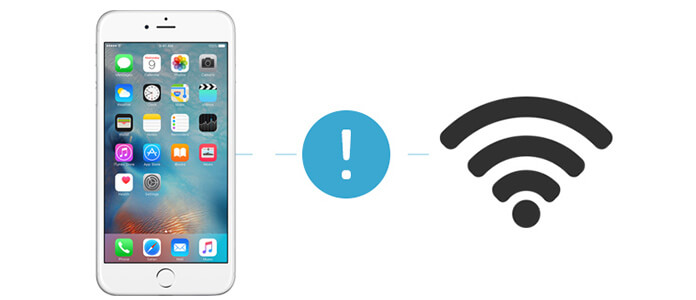
1. Start de iPhone opnieuw.
2. Reset netwerkinstellingen.
3. Schakel Wi-Fi-netwerken uit in Instellingen-> Privacy-> Locatiediensten-> Systeemservices.
4. Probeer een ander Wi-Fi-netwerk.
Sommige iPhone 6-bezitters klagen dat ze belangrijke berichten hebben gemist omdat er geen waarschuwingsgeluid is voor inkomende berichten.
1. U kunt het volume aanpassen en de modus Niet storen aanvinken.
2. Ga naar Instellingen> Meldingen en schakel ze uit. Start uw telefoon opnieuw op en schakel ze weer in.
3. Wis alle inhoud en instellingen en probeer meldingen opnieuw in te stellen.
Aiseesoft FoneLab is een noodzakelijke toolkit voor iPhones. Het heeft niet alleen de mogelijkheid om verschillende iPhone 6-problemen op te lossen, maar kan ook een back-up maken van de iPhone en deze herstellen. Als je op zoek bent naar een gebruiksvriendelijke tool voor iPhone 6, dan is dat een slimme keuze.
Stap 1 Bereid software en hardware voor
Download en installeer de nieuwste versie van iOS-systeemherstel op uw computer. Sluit de iPhone ook via een USB-kabel aan op uw computer. Start de iPhone-hersteltool en kies Meer tools aan de linkerkant van de balk.
Stap 2 Schakel over naar herstelmodus
PCies iPhone Systeemherstel op de lijst met reparatiehulpmiddelen voor het oplossen van iPhone 6-problemen en klik op Start knop om door te gaan. De hersteltool detecteert automatisch dat de iPhone geen geluidsprobleem heeft. Druk op als de resultaten verschijnen Bevestigen om over te schakelen naar de herstelmodus.
Stap 3 Fix iPhone geen geluid
Als u klaar bent, klikt u op de Reparatie knop om de overeenkomstige plug-in te downloaden en uw iPhone te herstellen. Wacht tot je iPhone opnieuw opstart. Dan zal je iPhone met succes de hoofdtelefoon in de koptelefoonmodus kwijtraken en kun je zoals normaal naar muziek op je telefoon luisteren.
Stap 1 Open iOS Back-up en herstel
Start FoneLab iOS Backup & Restore na installatie en wacht tot het uw telefoon detecteert.

Stap 2 Start een back-up van de iPhone
Klik eenmaal op de iOS-gegevensback-up knop, zal de software een back-up maken van de iPhone-gegevens op uw computer.
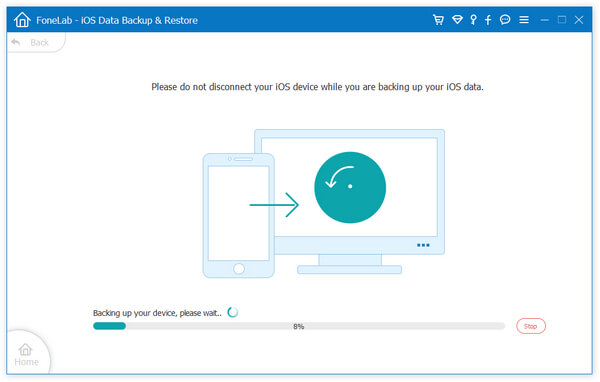
Stap 3 Bekijk back-upgegevens
Na een back-up kunt u back-upbestanden beheren. Als u back-upgegevens wilt bekijken, kunt u een back-upbestand kiezen en op drukken Kijk nu knop om het in details te openen.

Stap 4 Restore iOS
Wanneer u uw telefoon moet herstellen vanwege problemen met de iPhone 6, kunt u kiezen iOS-gegevensherstel op de home-interface. Vervolgens kunt u op het detailscherm een back-upbestand of bepaalde gegevens selecteren om deze weer op uw telefoon te herstellen.
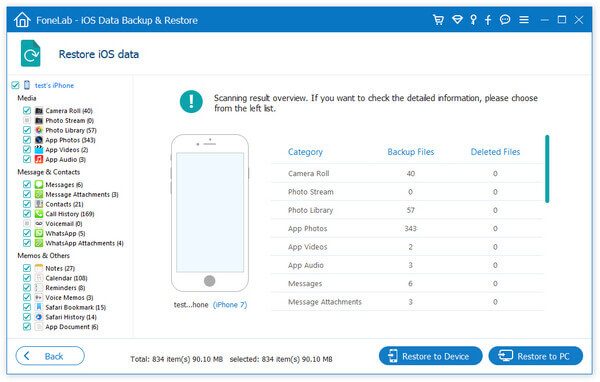
Stap 1 Start iPhone Data Recovery
Open FoneLab en kies Herstel van iOS-apparaat om naar de gegevensherstelmodus te gaan. Zorg ervoor dat je je iPhone op de computer hebt aangesloten.

Stap 2 Scan iPhone-geheugen
Klik op Start scannen knop om de hele iPhone te scannen voor gegevensherstel. Als u klaar bent, kunt u alle verloren gegevens op categorie bekijken, zoals Contacten, berichten, foto's en meer.
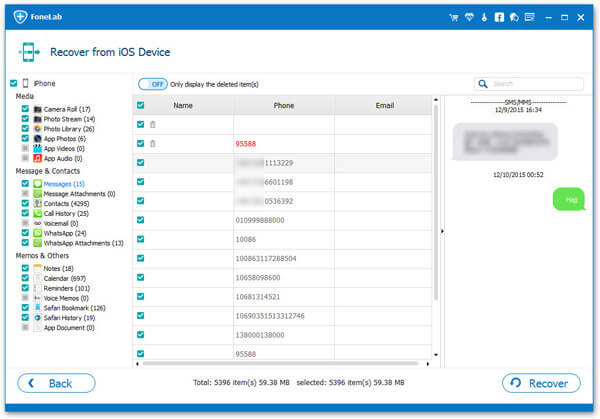
Stap 3 Herstel specifieke gegevens naar pc
Selecteer de bepaalde bestanden en gegevens in het detailvenster en klik op de knop Herstellen om verloren gegevens en bestanden op uw computer op te halen.
Deze tool voor gegevensherstel ondersteunt ook het herstellen van verloren gegevens van iCloud- en iTunes-back-up.
We hebben twee tientallen iPhone 6-problemen geanalyseerd en in dit artikel bijbehorende oplossingen aangeboden. Als je een iPhone 6 of 6 Plus hebt, heb je geluk, want in dit artikel vind je alle probleemoplossing. Kortom, wanneer uw iPhone 6 abnormaal werkt, kunt u hieronder vinden wat u nodig heeft. Aan de andere kant kunt u een alles-in-één oplossing voor uw iPhone 6 proberen om gegevensherstel, softwarereparatie, gegevensback-up en -herstel uit te voeren. U vraagt zich misschien af of er zo'n tool is. Het antwoord is ja, het is Phone Data Recovery.